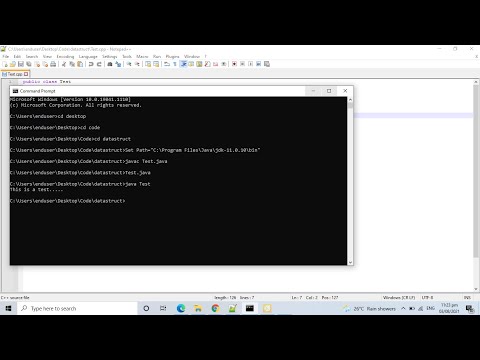Sia che tu stia tentando di modificare la password di un database di Access o di regolare altre impostazioni di sicurezza, Access 2013 potrebbe ricordarti di aprire il database in modalità esclusiva. Se hai bisogno di farlo, questo articolo ti fornirà i dettagli su come abilitare la modalità esclusiva.
Passi

Passaggio 1. Aprire Microsoft Access 2013
Supponendo che tu lo abbia installato, troverai questo programma sul tuo computer nel menu Start o nella schermata Start.
Su Windows 10, puoi digitare "Access 2013" nella casella di ricerca di Cortana nell'angolo in basso a sinistra della barra delle applicazioni/schermo a destra dell'icona del menu Start. Fai clic su "Accesso 2013" quando viene visualizzato

Passaggio 2. Selezionare Apri
Se il programma è stato chiuso prima, vedrai un'area che dice "Recente"; puoi fare clic sul pulsante "Apri altri file" nella barra rosso scuro a sinistra dello schermo.
Per accedere rapidamente ad altre aree da cui aprire i file del database di Access, è possibile premere la scorciatoia da tastiera per Apri utilizzando la scorciatoia Ctrl+O

Passaggio 3. Trova il file, ma non fare ancora clic sul pulsante Apri
Access 2013 semplifica l'analisi della struttura dei file e ti offre l'accesso con un clic ai file OneDrive separati dai file del database locale. Puoi selezionare la cartella di ricerca e fare clic una volta sul file dal menu. Puoi evidenziare il file, ma non aprirlo ancora completamente.

Passaggio 4. Osserva attentamente il pulsante Apri (farai clic un po' più tardi)
Noterai che la parola Apri non è l'unica cosa su questo pulsante Apri. C'è anche una freccia a discesa su di essa, a destra della barra verticale che divide il pulsante.

Passaggio 5. Fare clic sulla freccia a discesa visualizzata
Non fare clic dove dice aperto, ma fai clic sull'area a destra della barra verticale.

Passaggio 6. Scorri verso il basso e fai clic su "Apri in esclusiva" o "Apri in sola lettura esclusiva" e selezionalo
- Non è possibile apportare modifiche alle informazioni del database in modalità "Sola lettura", ma è possibile apportare modifiche alla sicurezza che rimarranno dopo il salvataggio.
- "Open Exclusive" viene utilizzato per coloro che desiderano apportare modifiche di sicurezza di fascia alta e modificare i dati o le tabelle, allo stesso tempo.